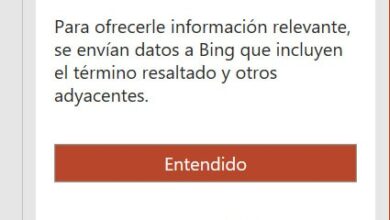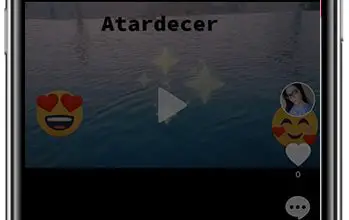Comment récupérer un fichier Word sans enregistrer ni supprimer? – Rapide et facile
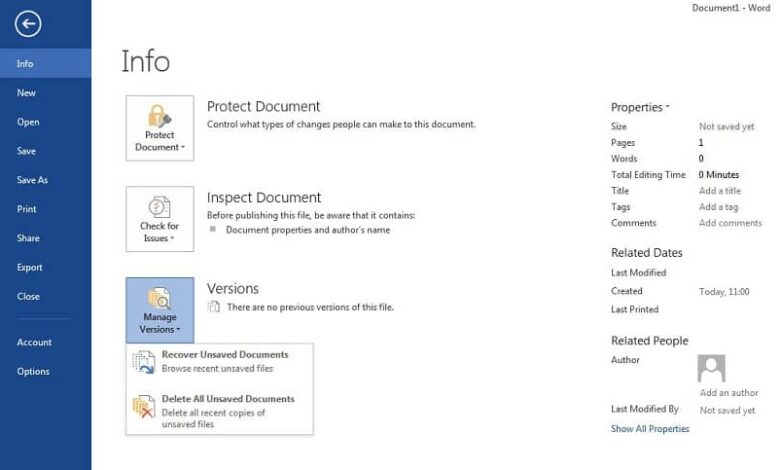
Comment récupérer un fichier Word sans enregistrer ni supprimer est l’un des dilemmes éternels de la plupart des utilisateurs. Parce qu’il y a toujours la possibilité de perdre un document entier en raison d’une panne de courant ou d’un problème d’équipement.
Mais, tout comme il existe des moyens de récupérer des photos et des vidéos supprimées sur PC ou de récupérer des fichiers supprimés en général , il existe également des astuces pour ce cas.
En fait, les outils de sauvegarde automatique ont parfois tendance à perdre de leur efficacité, ce qui entraîne la perte de données importantes. Mais ne désespérez pas, il existe des solutions assez simples pour réduire ces cas. De plus, ce sont des formulaires gratuits et ne nécessitent pas l’installation de programmes externes coûteux ou lourds trouvés sur le Web. C’est une mesure appropriée pour la récupération de fichiers dans Microsoft Office et PDF .
Autorestore: une autre façon de récupérer un fichier Word sans enregistrer ni supprimer
C’est l’un des moyens les plus simples qui soient, c’est un format légèrement plus générique qui est responsable du stockage des données que l’on pense perdues. Son utilité est similaire à la réalité par un logiciel chronologique.
Pour l’utiliser, il faut ouvrir un document Microsoft Office en toute sécurité , puis dans le panneau supérieur trouver le bouton qui dit » Options «. Une fois la liste des outils affichée, choisissez celle appelée » Fichier «.
C’est là que vous pouvez vérifier les données stockées en utilisant le bouton » Enregistrer les informations de récupération automatique toutes les XX fois «. Vous y trouverez la dernière chose qui avait été stockée à l’intérieur de l’ordinateur.
Pendant le processus de récupération d’un fichier Word sans enregistrer ni supprimer, il est important de profiter de l’occasion pour ajuster les heures. Vous pouvez également améliorer les sauvegardes pendant les heures ouvrables.
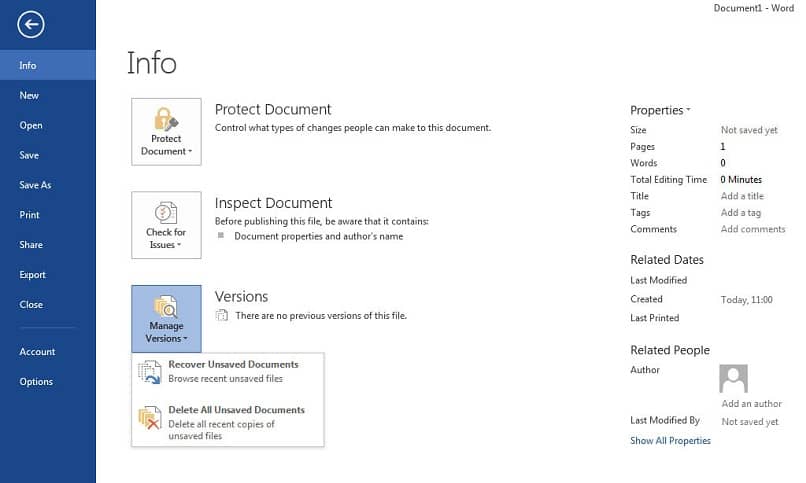
Désormais, il est primordial de savoir que la mesure » AutoRestore » ne sera efficace que si vous travaillez sur un fichier, celui-ci est endommagé ou perdu suite à une erreur grave. Les pannes du système sont la principale cause de sauvegarde automatique.
Où récupérer un fichier Word non enregistré ou supprimé?
Toutes les applications Microsoft Office ont l’un de ces outils qui enregistre tous les documents en mode de récupération automatique. Ils ont été conçus pour collecter des fichiers en cas d’arrêts soudains ou de problèmes de fonctionnement.
Normalement, c’est une capacité que la plate-forme a par défaut, c’est-à-dire que toutes les versions l’apportent par défaut. Bien que certains ordinateurs avec des directives opérationnelles spécifiques doivent l’activer manuellement.
L’emplacement pour savoir comment récupérer un fichier Word sans enregistrer ni supprimer se trouve à l’adresse suivante: C: \ Users \ (votre nom d’utilisateur) \ AppData \ Roaming \ Microsoft \ Word (Excel ou PowerPoint).
Il est très important que vous sachiez que vous pouvez trouver une série de documents temporaires ou que vous pensiez oubliés pendant quelques mois. L’idéal est d’ouvrir un par un et de vérifier ceux qui sont utiles.
Tous les systèmes de bureautique ont-ils un dossier pour les fichiers d’urgence?
De nombreux experts assurent que les systèmes de bureautique ont certains dossiers qui fonctionnent en cas de fermetures soudaines. Ils sont situés sur le disque dur , en particulier à la racine, car ils sont liés au système en général.
L’accès est un peu compliqué mais c’est simple une fois que vous connaissez toutes les étapes pour savoir comment récupérer un fichier Word sans enregistrer ni supprimer.
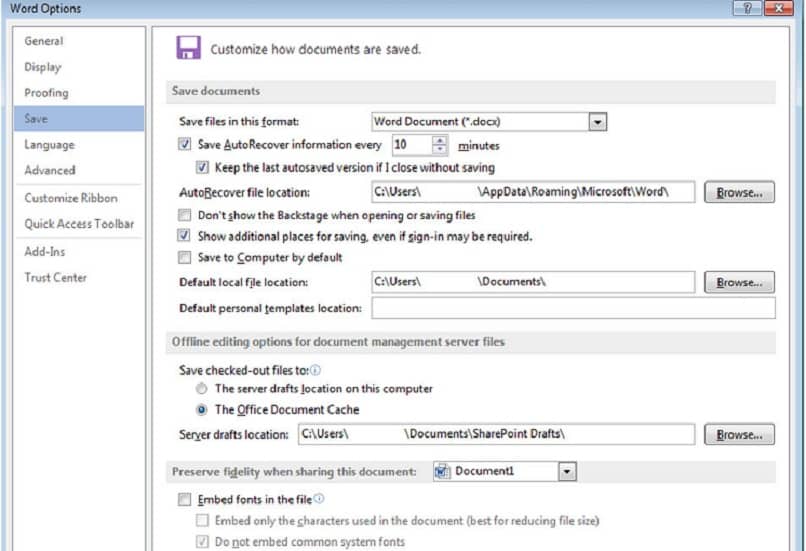
Dans le cas de la façon de récupérer un fichier Word sans enregistrer, il est nécessaire de suivre des procédures assez simples similaires à celles décrites ci-dessus. Parmi eux se trouvent les suivants:
Ouvrez un document du programme lié au fichier, puis sélectionnez le bouton » Options » et localisez-en un autre qui dit » Information «. Maintenant, il faudra suivre le chemin suivant: » Gérer le document> Récupérer les documents sans sauvegarder «.
Immédiatement, un dossier s’ouvrira où tous les matériaux qui avaient été perdus seront organisés selon des détails chronologiques tels que la date et l’heure.